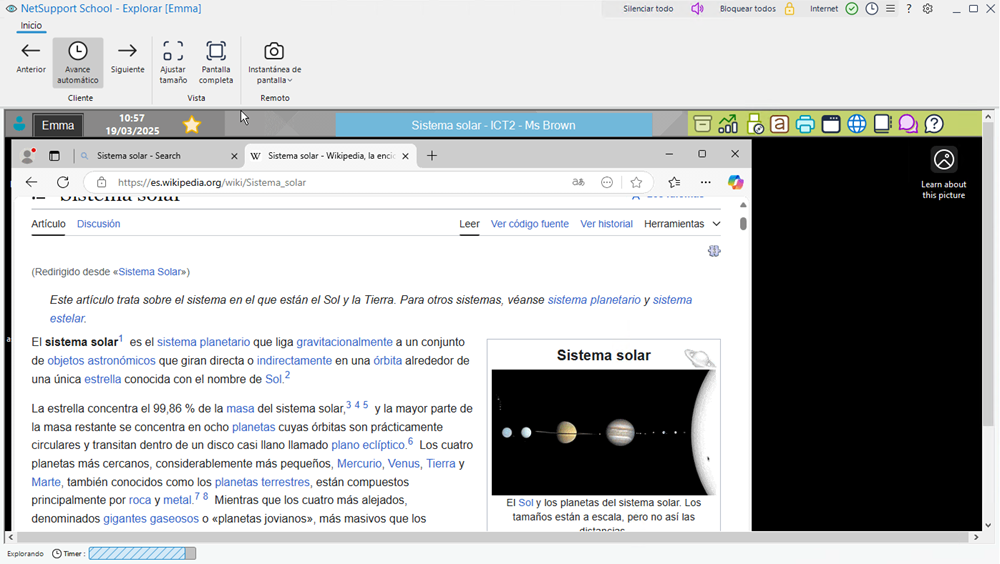Ventana Explorar
La ventana Explorar se desplazará por los Clientes seleccionados, mostrando sus pantallas en el Control hasta que finalice la exploración. Si quiere empezar a explorar desde un Alumno en particular, resalte su icono antes de comenzar la exploración.
La Ventana Explorar
La ventana Explorar está dividida en siguientes las secciones:
La barra de título
La barra de título indica el nombre del Alumno que está examinando actualmente (no aparecerá si se están examinando varios Alumnos al mismo tiempo). Si está activada la función de Apoyo al profesor en la Consola Técnica, aparecerá un icono de Soporte aquí, que le permite iniciar un chat o enviar un mensaje a un técnico.
En el lado derecho están disponibles las siguientes opciones:
|
|
Abre la lista de acceso rápido, que le permite añadir funciones de uso frecuente a la barra de título. Las opciones |
|
|
Acceder a la ayuda en línea y número de versión, asistencia técnica, e información de compresión. |
|
|
Acceder a los parámetros correspondientes a la sesión de examen actual. |
|
|
Minimizar la ventana. |
|
|
Maximizar la ventana. |
|
|
Cerrar la ventana. |
La cinta de opciones
Los siguientes iconos están disponibles cuando se examina un solo Alumno:
Botones Anterior, Avance automático y Siguiente: Puede activar o desactivar la sincronización automática desde la barra de herramientas de la ventana Explorar, o desplazarse adelante o atrás entre Clientes individuales. El botón Anterior muestra la pantalla del Cliente anterior explorada. El botón Siguiente muestra la pantalla del Cliente siguiente en el ciclo de exploración.
Ajustar tamaño: Es posible que el Cliente se esté ejecutando con una resolución más alta que el Control. En este caso, al seleccionar el botón Ajustar tamaño, se redimensionará la pantalla según la ventana pertinente.
Pantalla completa: Cuando realice la exploración en modo de pantalla completa, puede utilizar la barra de herramientas flotante de exploración para controlar la operación.
Instantánea de pantalla: Se tomará una instantánea de la ventana de visualización del Cliente actual. Tendrá la opción de nombrar y guardar el contenido de la pantalla actual en un archivo.
Los siguientes iconos están también disponibles cuando se examinan varios Alumnos:
Maximizar: Maximiza la ventana de un Alumno seleccionado. También se puede hacer click en el icono Maximizar ![]() en la esquina superior derecha de la ventana del Alumno.
en la esquina superior derecha de la ventana del Alumno.
Bloquear: Bloquea el teclado y el ratón de un Cliente seleccionado.
Chat: Inicia una sesión de chat entre un Cliente y el Control.
Compartir: Visualiza un Cliente en modo Compartir.
El área de la pantalla del Alumno
Se utiliza para mostrar la pantalla del Alumno o varias pantallas de Alumnos durante una exploración.
Barra de estado
La barra de estado muestra el temporizador de exploración, que indica en qué punto del intervalo de exploración se encuentra en esos momentos.
Consulte: